¶ Kopia Webinterface verwenden
In dieser Anleitung erfähren Sie, wie Sie das Kopia Webinterface verwenden, um Backups zu erstellen, wiederherzustellen und zu verwalten. Das Webinterface ist besonders benutzerfreundlich.
¶ Schritt 1: Kopia Webinterface starten
-
Kopia installieren:
Stellen Sie sicher, dass Kopia auf ihrem System installiert ist. Falls nicht, laden Sie es von der offiziellen Website herunter und installiere es:
Kopia Downloads -
Webinterface starten:
Starten Sie Kopia über das Startmenü KopiaUI
¶ 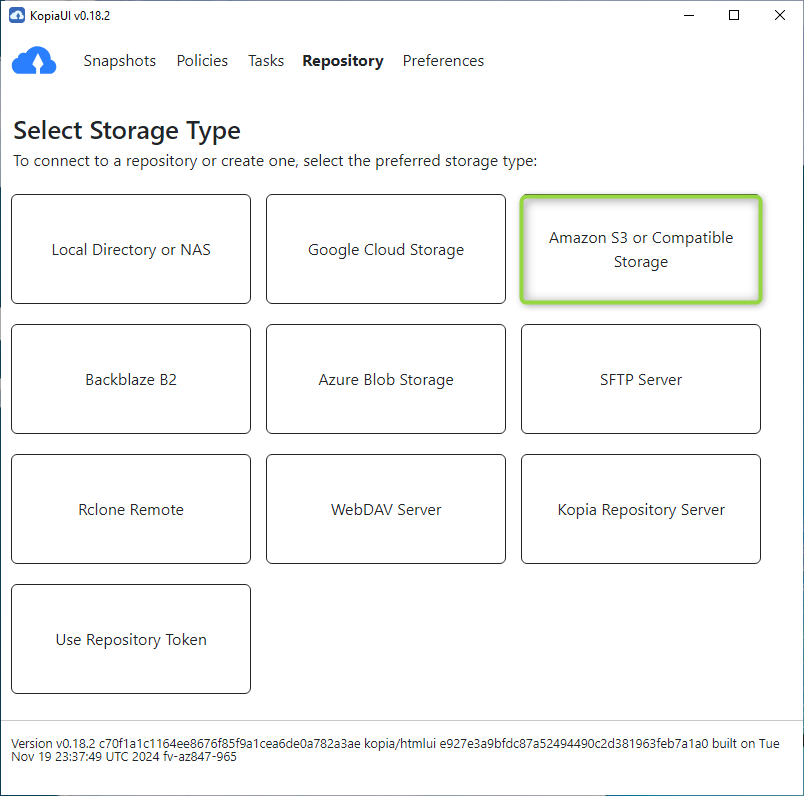
¶ Schritt 2: Repository erstellen und verbinden
- Repository erstellen:
- Klicken Sie im Webinterface auf Repository.
- Wählen Sie Amazon S3 or Compatible Storage als Speichertyp.
- Geben Sie die folgenden Informationen ein:
- Bucket Name: Der Name ihres Buckets (z. B.
mein-bucket-name). - Access Key ID: Ihr Access Key.
- Secret Access Key: Ihr Secret Key.
- Endpoint:
a1.storagecenter.ch.
- Bucket Name: Der Name ihres Buckets (z. B.
- Klicken Sie auf Next.
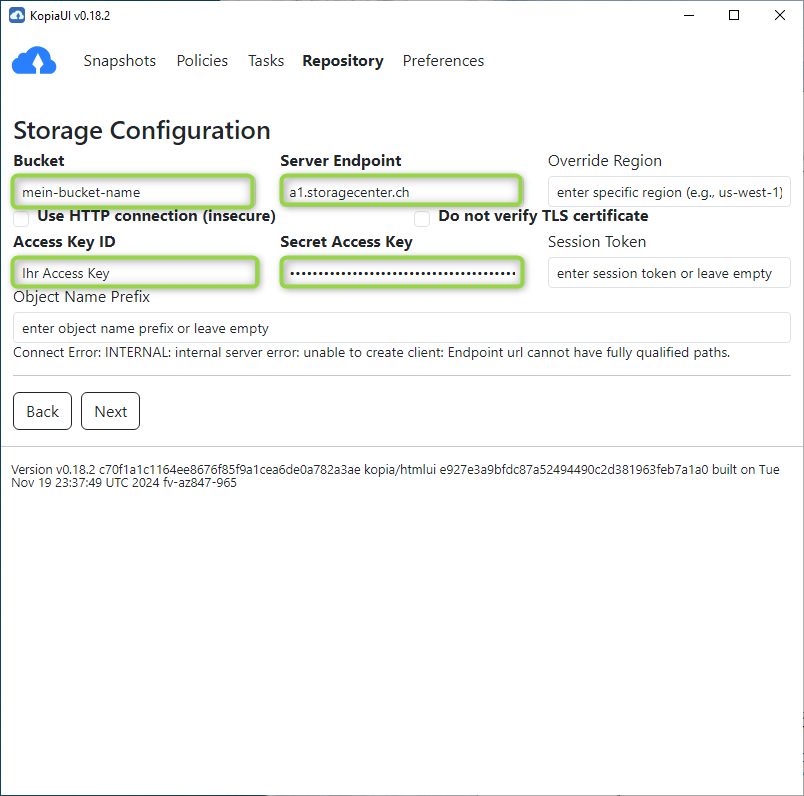
- Repository verbinden:
- Erstellen Sie eine Passwort für das Repository.
Diesses Passwort dient zur Verschlüsselung der hochgeladenen Daten. Bitte bewahren Sie diese Passwort sicher auf.
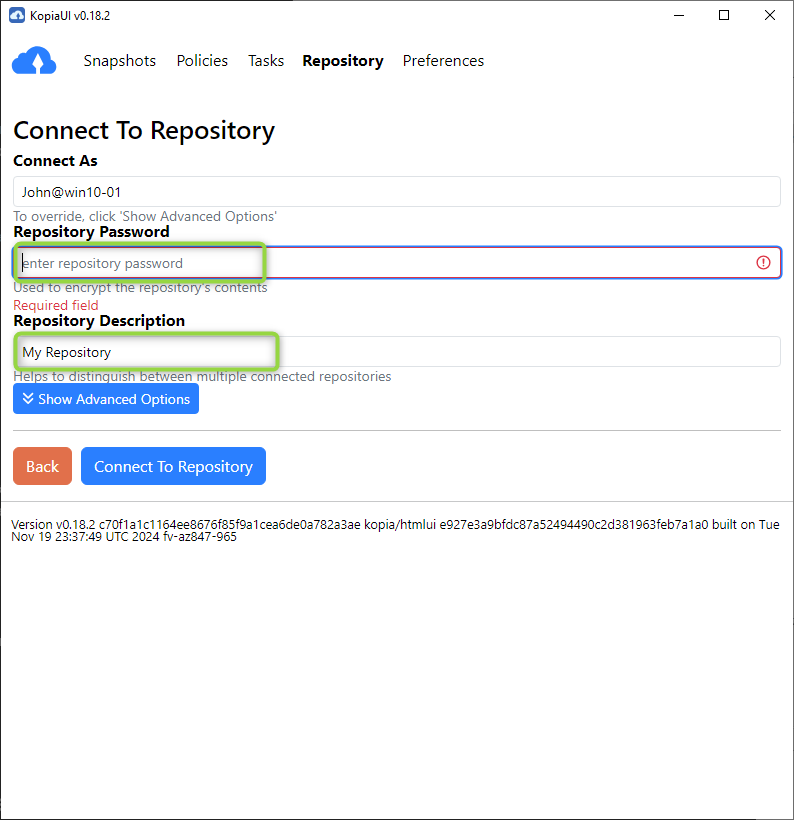
- Klicken Sie auf Connect to Repository.
- Gib die gleichen Informationen wie beim Erstellen des Repositorys ein.
- Klicken Sie auf Connect To Repository.
¶ Schritt 3: Backup erstellen
- Backup erstellen:
- Klicken Sie im Webinterface auf Snapshots dann auf New Snapshot.
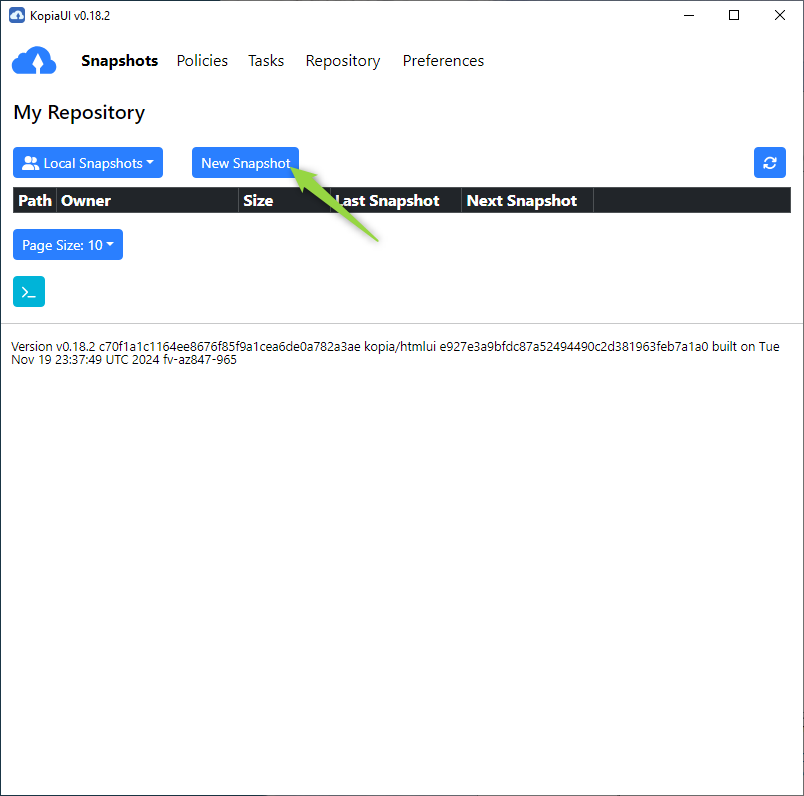
- Wählen Sie das lokale Verzeichnis aus, welches Sie sichern möchten.
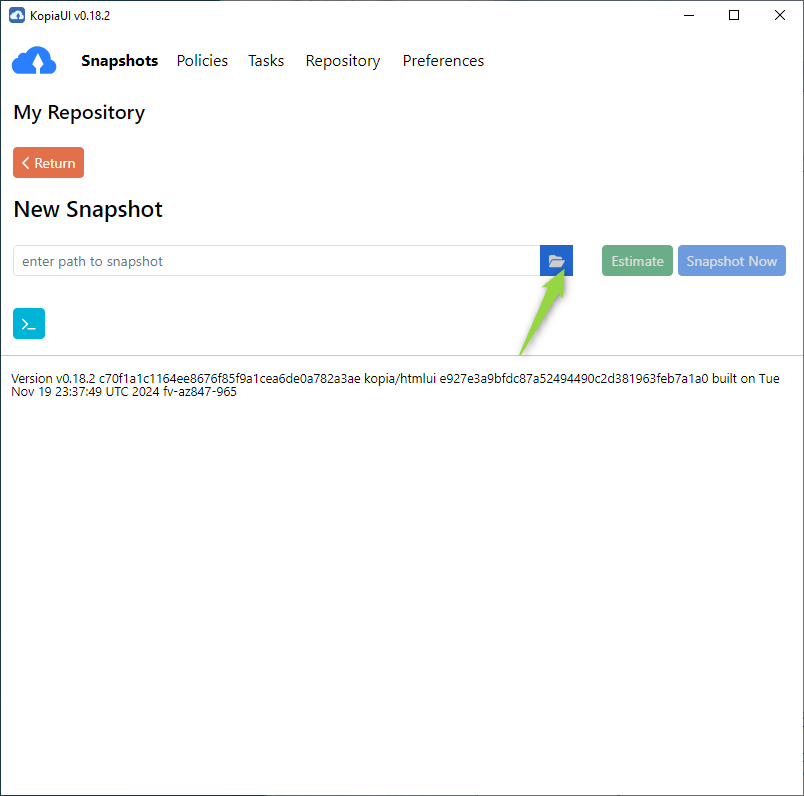
- Klicken Sie auf Snapshot Now.
- Backup-Status überprüfen:
- Klicken Sie auf Snapshots, um eine Liste aller erstellten Backups anzuzeigen.
¶ Schritt 4: Backup wiederherstellen
- Backup wiederherstellen:
-
Klicken Sie im Webinterface auf Snapshots.
-
Wählen Sie den Snapshot aus, den Sie wiederherstellen möchten.
-
Klicken Sie auf den Pfad um den Snapshot zu öffnen
-
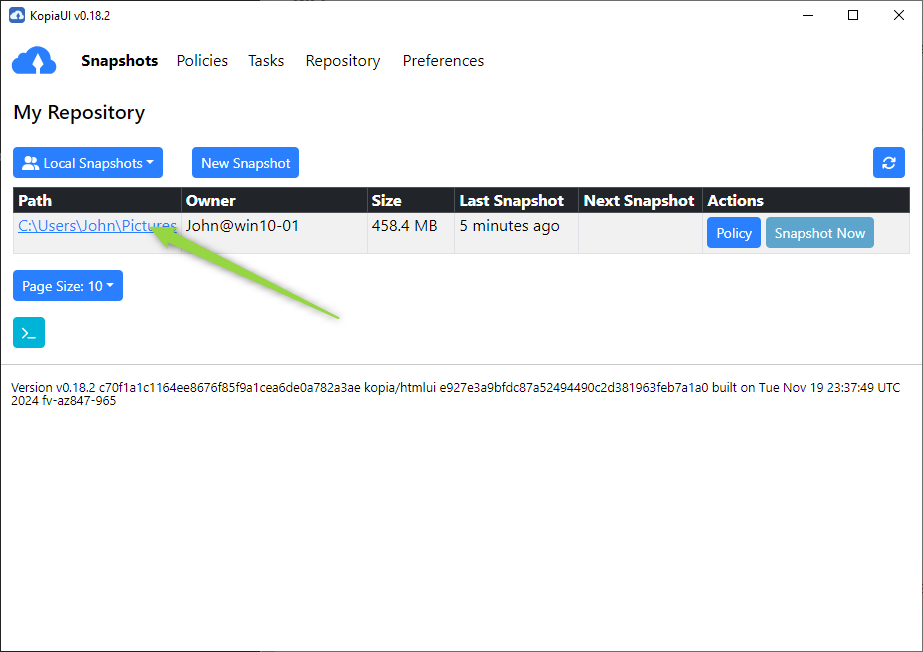
- Wählen Sie das Datum von welchem Sie die Daten wiederherstellen möchten.
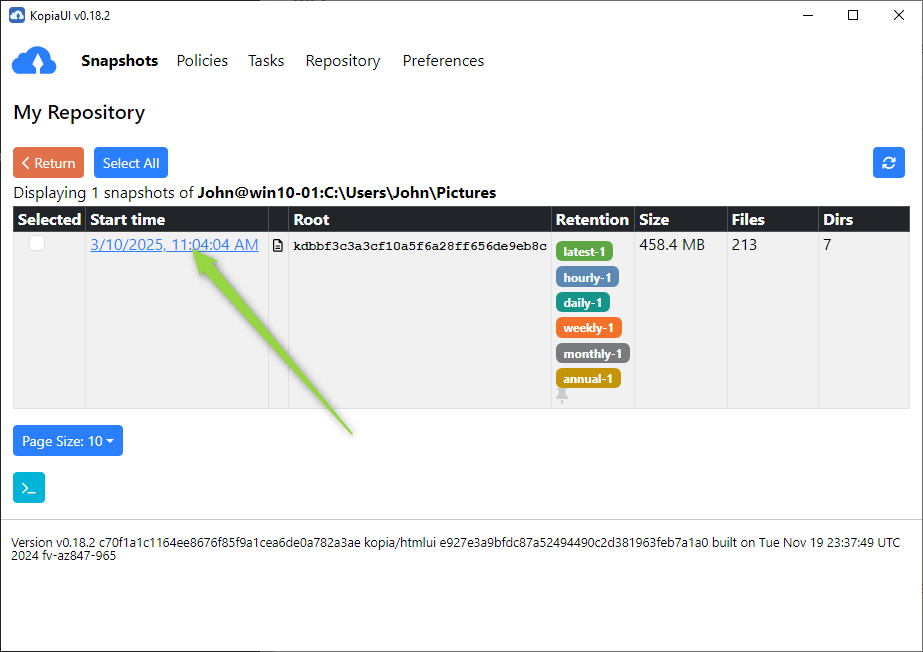
- Sie haben hier die Auswahl den Snapshot auf einen Laufwerksbuchstaben zu verbinden
- Oder Die Daten direkt in ein Verzeichnis wiederherzustellen.
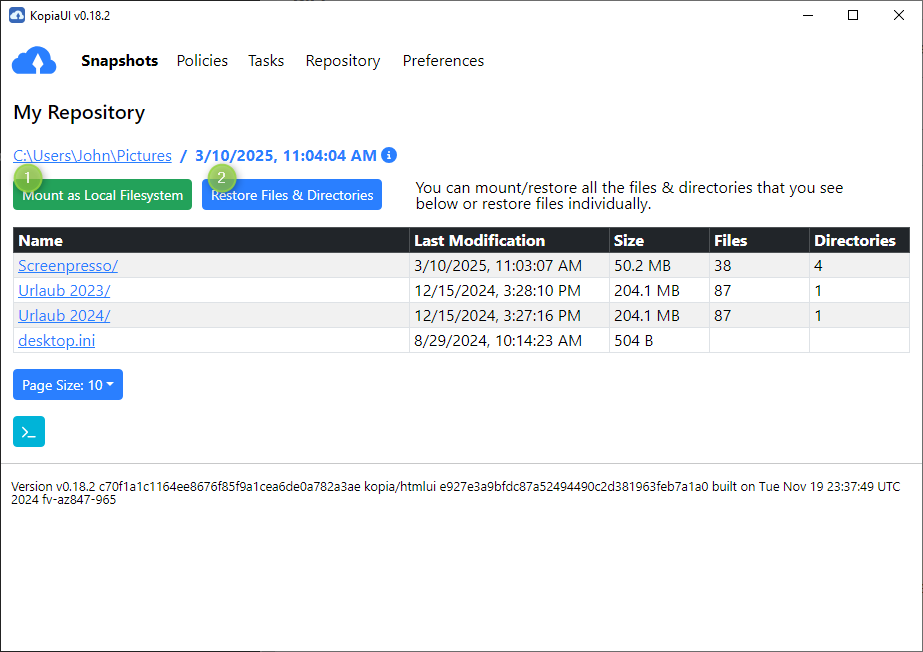
¶ Schritt 5: Erweiterte Funktionen
- Backup-Richtlinien festlegen:
- Klicken Sie im Webinterface auf Policies. Sie haben hier die Möglichkeit ihre Richtlinien zu verwalten.
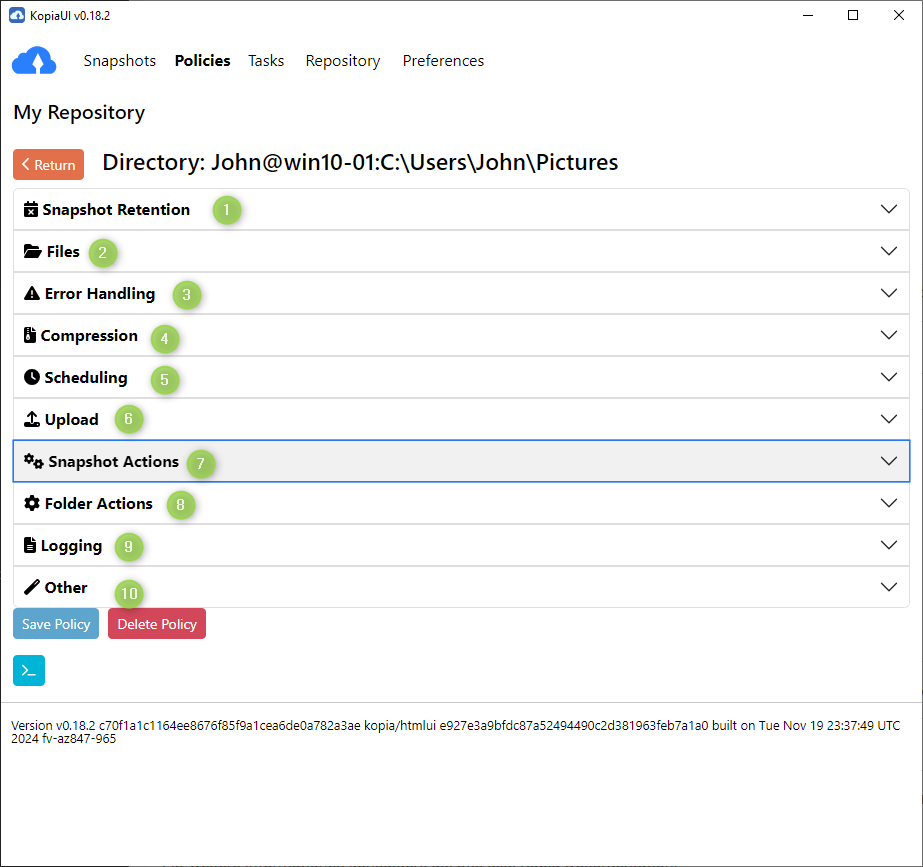
- Aufbewahrungsdauer der Snapshots.
- Welche Dateien sollen vom Backup ausgeschlossen werden.
- Wie soll kopia mit einem Fehler umgehen.
- Hier können Sie festlegen ob und wie die Daten komprimiert werden sollen.
- Definieren Sie hier wann ein Backup automatisch gestartet werden soll.
- Unter Upload können Sie die Upload beschrängungen definieren.
- Hier können Sie zusätzliche Aktionen bei einem Snapshot konfigurieren.
- Bei Folder Actions können Sie zusätzliche Aktionen für einzelne Ordner definieren.
- Konfigurieren Sie was geloggt werden soll und wie lange die Logs aufbewahrt werden sollen.
- Unter Other können Sie Riechlinien in Json Format eintragen.
¶ Schritt 6: Repository verwalten
- Repository trennen:
- Klicken Sie im Webinterface auf Disconnect.
Beachten Sie, dass Sie zum erneuten Verbinden AccessKey, SecretKey, Repoitory Name und das Passwort das Sie gewählt haben eintragen müssen.
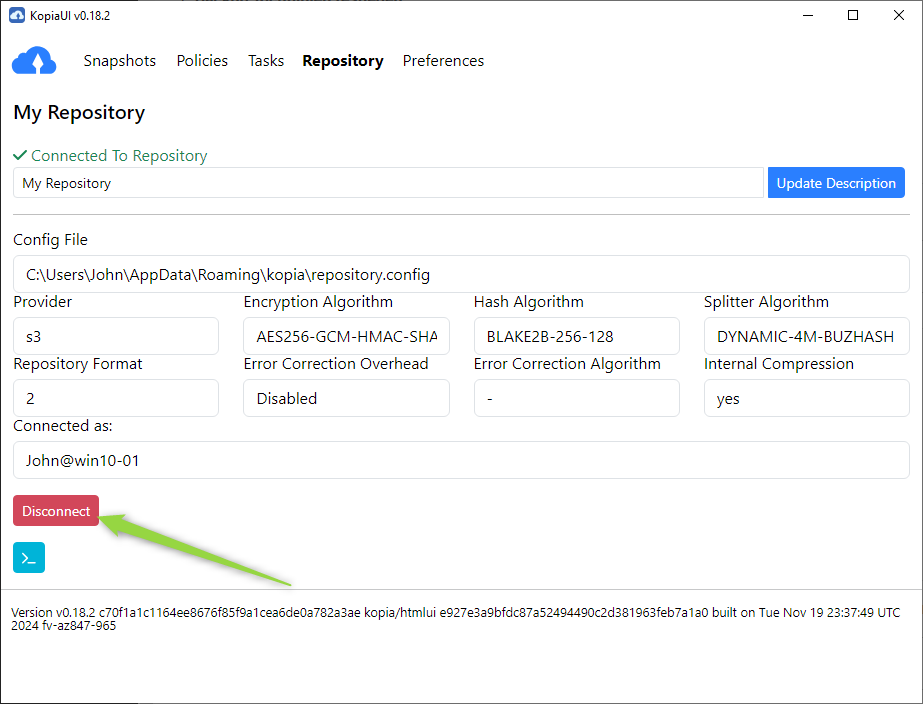
- Repository erneut verbinden:
- Klicken Sie im Webinterface auf Repository.
- Wählen Sie Amazon S3 or Compatible Storage als Speichertyp.
- Geben Sie die folgenden Informationen ein:
- Bucket Name: Der Name ihres Buckets (z. B.
mein-bucket-name). - Access Key ID: Ihr Access Key.
- Secret Access Key: Ihr Secret Key.
- Endpoint:
a1.storagecenter.ch.
- Bucket Name: Der Name ihres Buckets (z. B.
- Klicken Sie auf Next.
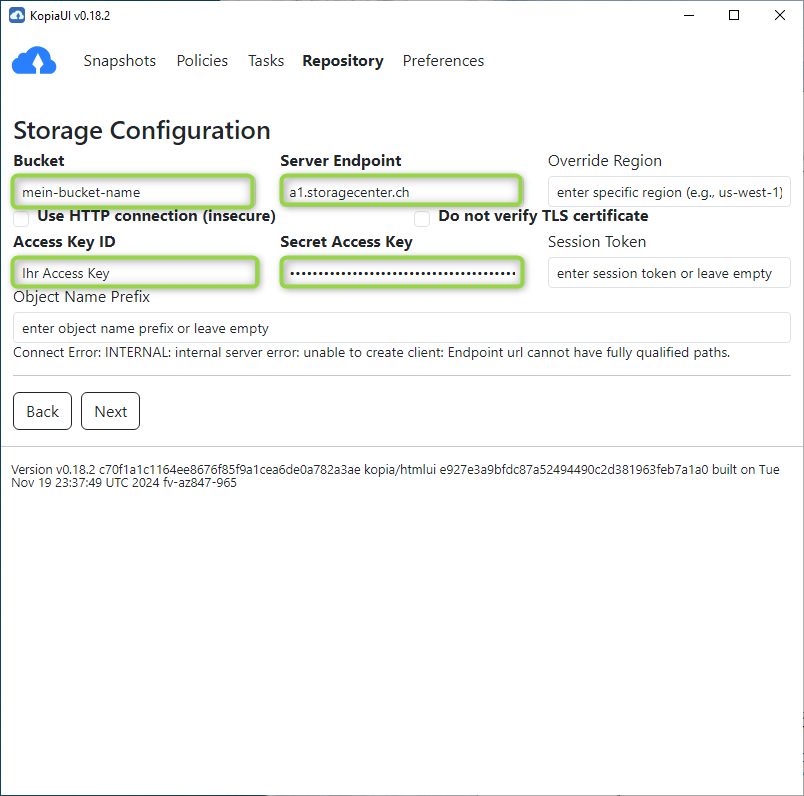
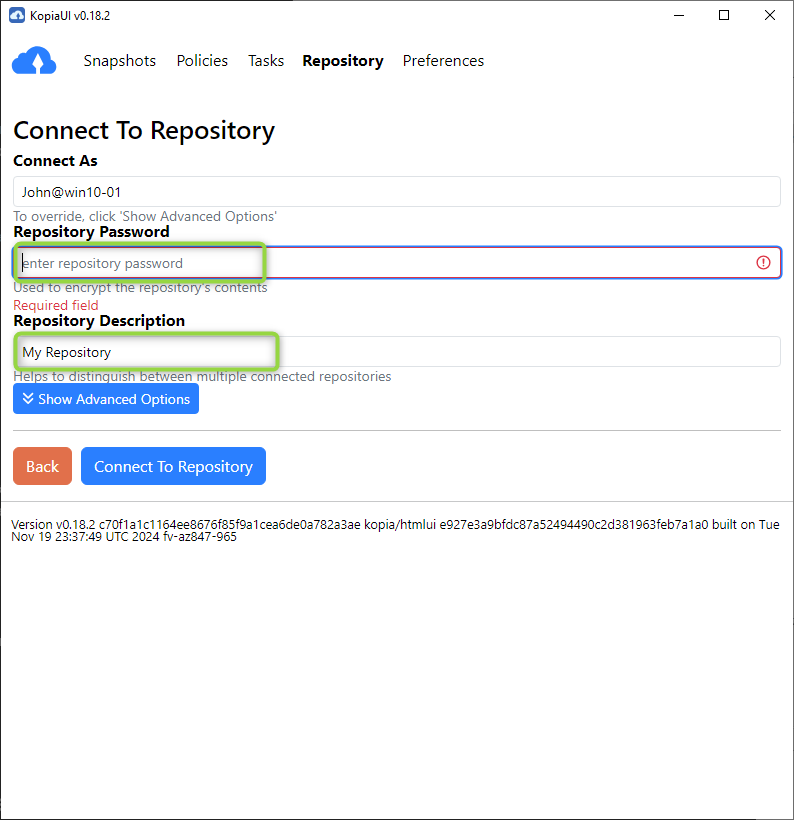
¶ Fazit
Mit dieser Anleitung haben Sie das Kopia Webinterface erfolgreich verwendet, um Backups zu erstellen, wiederherzustellen und zu verwalten. Das Webinterface bietet eine benutzerfreundliche Oberfläche ohne Command Line Befehle zu verwenden.
Für weitere Informationen konsultiere die offizielle Kopia-Dokumentation:
Kopia Documentation